Хотите узнать, как использовать настройку Cacti Email Notification Setup? В этом руководстве мы покажем вам, как настроить Cacti для отправки электронной почты при активации триггера оповещения.
В нашем примере мы собираемся использовать Google Gmail в качестве SMTP-сервера.
• Ubuntu 19.04
• Кактусы 1.2.3
Что такое кактусы?
Cacti - это платформа с открытым исходным кодом для мониторинга данных, полностью управляемая PHP.
В веб-интерфейсе пользователи могут использовать Cacti как интерфейс для RRDtool, создавать графики и заполнять их данными, хранящимися в MySQL.
Cacti также имеет поддержку SNMP для пользователей для создания графиков для мониторинга сети.
Cacti Playlist:
На этой странице мы предлагаем быстрый доступ к списку видео, связанных с установкой Cacti.
Не забудьте подписаться на наш канал на YouTube FKIT.
Учебник Кактусы:
На этой странице мы предлагаем быстрый доступ к списку учебных пособий по кактусам
Учебник - Интеграция с Gmail
Во-первых, нам нужно разрешить вашей учетной записи Gmail получать подключения от внешних программ.
Откройте браузер и войдите в свою учетную запись Gmail.
В нашем примере в браузере был введен следующий URL:
На экране входа введите имя пользователя и пароль Gmail.

После входа вам нужно получить доступ к следующему URL:
• https://myaccount.google.com/lesssecureapps
Выберите опцию, чтобы включить использование менее безопасных приложений.

Теперь нам нужно проверить, можем ли мы использовать командную строку Linux для отправки электронной почты с помощью Gmail.
Используйте следующую команду для установки необходимых пакетов.
# sudo apt-get update
# sudo apt-get install ssmtp
Отредактируйте файл ssmtp.conf, чтобы подключиться к нашей учетной записи Gmail.
# vi /etc/ssmtp/ssmtp.conf
root=virtualcoin.videos@gmail.com
mailhub=smtp.gmail.com:587
FromLineOverride=YES
AuthUser=virtualcoin.videos@gmail.com
AuthPass=kamisama123
UseTLS=YES
UseSTARTTLS=YES
В нашем примере мы используем учетную запись Gmail virtualcoin.videos@gmail.com.
В нашем примере учетная запись Gmail virtualcoin.videos@gmail.com использует пароль kamisama123.
Вам необходимо изменить учетную запись Gmail и пароль в соответствии с вашей учетной записью.
Используйте следующую команду, чтобы отправить электронное письмо с помощью командной строки.
# echo "E-Mail using the command-line" | ssmtp virtualcoin.videos@gmail.com
Проверьте входящую почту Gmail на наличие тестового сообщения, которое вы только что отправили.

Если тест прошел успешно, вы можете перейти к следующему разделу этого руководства.
Если проверка прошла неудачно, может появиться следующее сообщение.
• ssmtp: Authorization failed (534 5.7.14 https://support.google.com/mail/answer/78754 v24-v6sm2921112pfl.31 - gsmtp)
Чтобы решить эту проблему, вам нужно получить доступ к следующему URL.
• https://accounts.google.com/DisplayUnlockCaptcha
Выберите опцию, чтобы разблокировать вашу учетную запись.

Попробуйте еще раз отправить письмо с помощью командной строки.
Если тест прошел успешно, вы можете перейти к следующему разделу этого руководства.
Учебник - Настройка уведомлений по электронной почте Cacti
Теперь нам нужно получить доступ к панели инструментов сервера Cacti и добавить компьютер Linux в качестве хоста.
Откройте браузер и введите IP-адрес вашего веб-сервера плюс / кактус.
В нашем примере в браузере был введен следующий URL:
• http://10.0.129.100/cacti
На экране входа в систему используйте имя пользователя по умолчанию и пароль по умолчанию.
• Имя пользователя по умолчанию: admin
• Пароль по умолчанию: admin

После успешного входа вы будете отправлены на Cacti Dashboard.

На экране панели инструментов Cacti откройте меню «Конфигурация» и выберите параметр «Настройки».
На экране настроек вам нужно перейти на вкладку Почта / Отчетность / DNS.
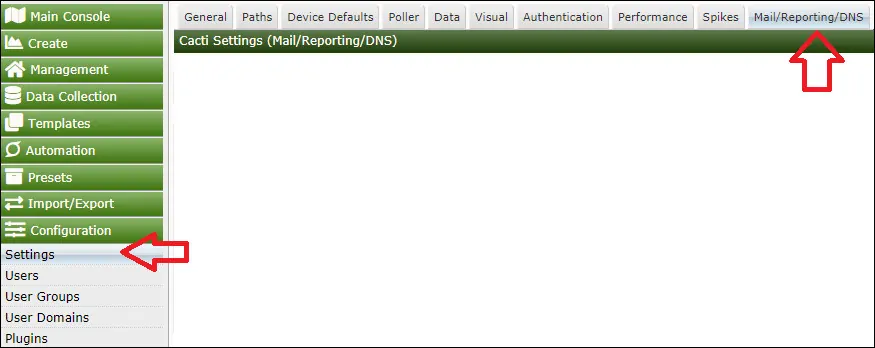
В разделе «Параметры электронной почты» выполните следующую настройку и нажмите кнопку «Сохранить».
• Уведомлять главного администратора о проблемах - да
• Проверить электронную почту - адрес электронной почты, чтобы проверить, работает ли функция электронной почты Cacti.
• Почтовые службы - SMTP
• Ping Mail Server - нет
• С адреса электронной почты - ваш адрес Gmail
• От имени - имя или описание.
• перенос слов - 120
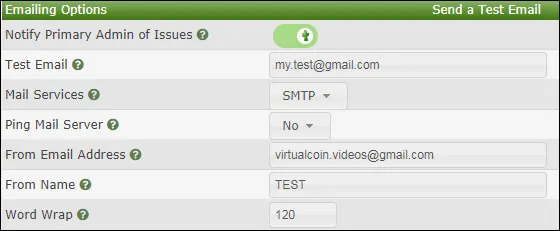
В области «Параметры SMTP» выполните следующую настройку и нажмите кнопку «Сохранить».
• Имя хоста SMTP - smtp.gmail.com
• Порт SMTP - 587
• Имя пользователя SMTP - имя пользователя учетной записи электронной почты, которая будет отправлять уведомления Cacti.
• Пароль SMTP - пароль учетной записи электронной почты, которая будет отправлять уведомления Cacti.
• Безопасность SMTP - TLS
• Тайм-аут SMTP - 10
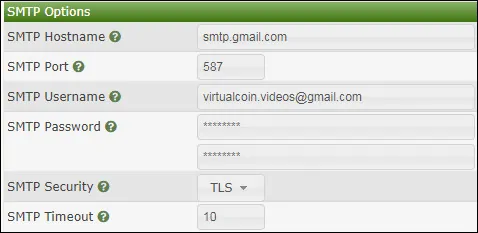
В разделе «Параметры электронной почты» нажмите «Отправить тестовое электронное письмо».
Теперь Cacti попытается отправить тестовое сообщение.
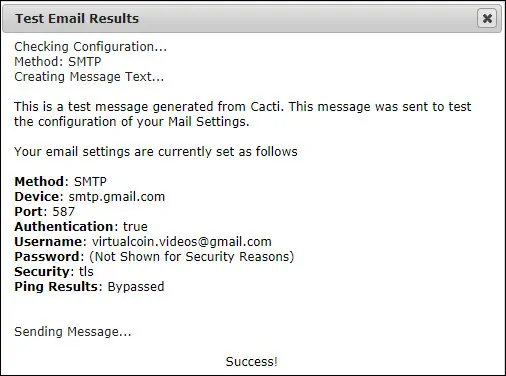
Вот пример сообщения, отправленного Cacti.
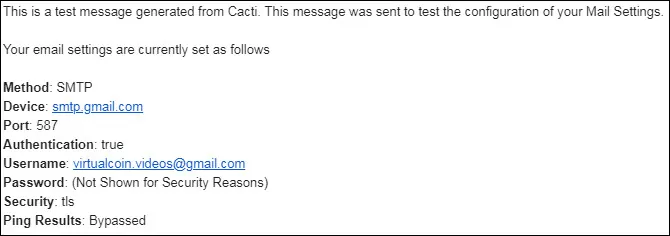
Поздравляем! Вы настроили уведомление по электронной почте на сервере Cacti
Cacti - Настройка адреса электронной почты пользователя
На панели инструментов Cacti откройте меню «Конфигурация» и выберите «Пользователи».
Теперь вам нужно настроить адрес электронной почты администратора и нажать кнопку «Сохранить».
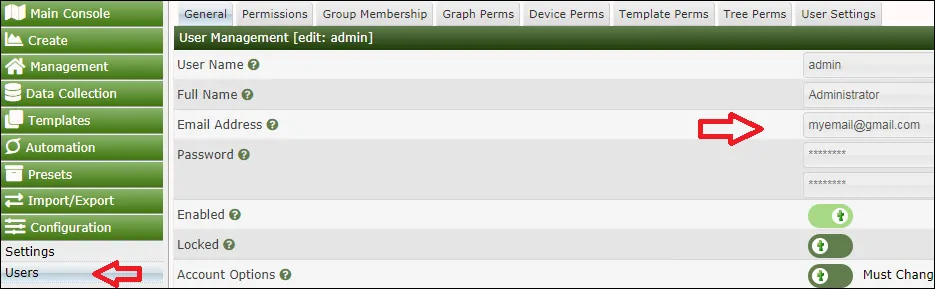
Настройте адрес электронной почты для всех учетных записей пользователей, которым вы хотите отправлять уведомления по электронной почте.
Поздравляем! Вы завершили настройку электронной почты на Cacti.
Установка плагинов Cacti Threshold
Плагин Cacti Threshold включает функцию оповещения Cacti.
Во-первых, нам нужно установить плагин Cacti Threshold с помощью командной строки.
На консоли Linux используйте следующие команды для загрузки и установки Threshold Plugin.
# mkdir /downloads
# cd /downloads
# wget https://github.com/Cacti/plugin_thold/archive/v1.0.6.tar.gz
# tar -zxvf v1.0.6.tar.gz
# cp plugin_thold-1.0.6 /var/www/html/cacti/plugins/thold -R
# chown www-data.www-data /var/www/html/cacti/plugins -R
На панели инструментов Cacti перейдите в меню «Конфигурация» и выберите параметр «Плагины».
В столбце Действия выберите параметр, чтобы установить плагин Cacti Threshold.
В столбце «Действия» щелкните параметр, чтобы включить плагин Cacti Threshold.

После завершения установки плагина Cacti войдите в меню «Конфигурация» и выберите «Настройки».
На экране настроек вам нужно перейти на вкладку «Пороги».
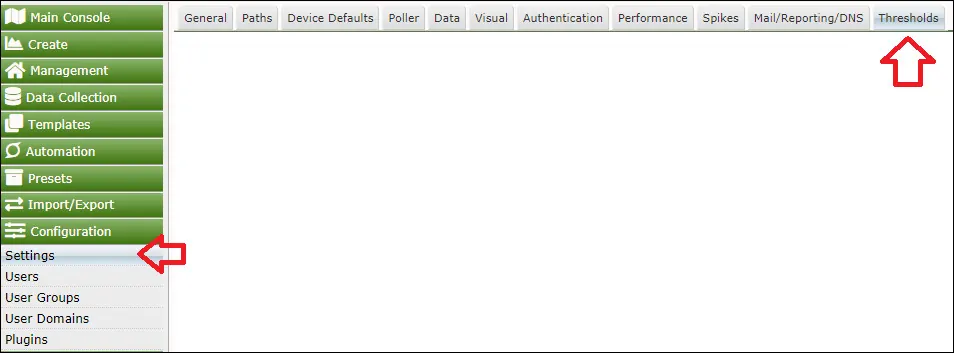
В разделе «Параметры электронной почты» выполните следующую настройку и нажмите кнопку «Сохранить».
• Уведомления о мертвых устройствах - Да
• Уведомление о мертвых устройствах по электронной почте - Ваш адрес электронной почты
• С адреса электронной почты - ваш адрес Gmail
• От имени - имя или описание.
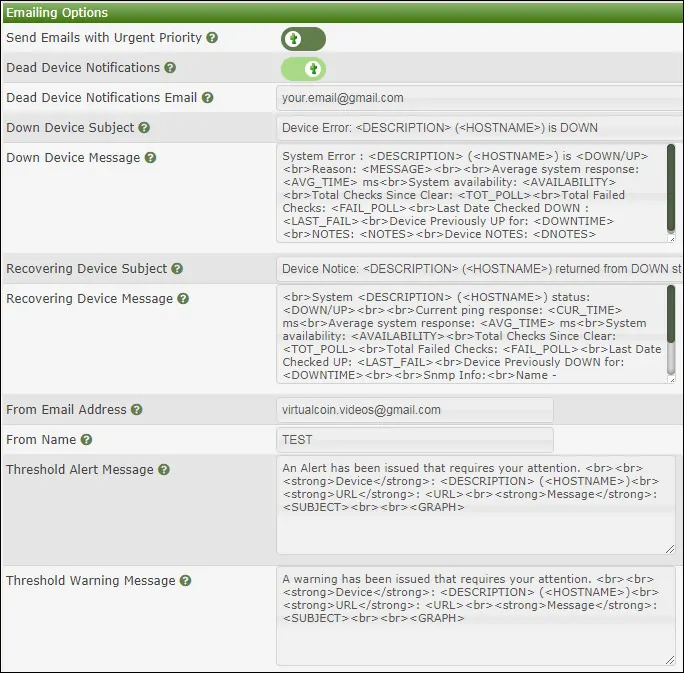
Теперь, если устройство недоступно, вы получите следующее сообщение:
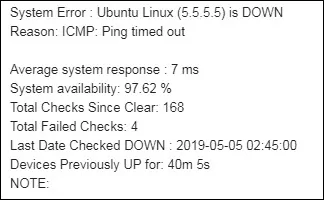
Далее мы собираемся настроить пороги.
Конфигурация порога кактусов
Возможно, вы захотите создать определенный порог для отправки предупреждений Cacti.
На панели инструментов Cacti откройте меню «Управление» и выберите параметр «Пороги».
Нажмите на значок «плюс» в верхней правой части экрана, чтобы добавить новый порог.
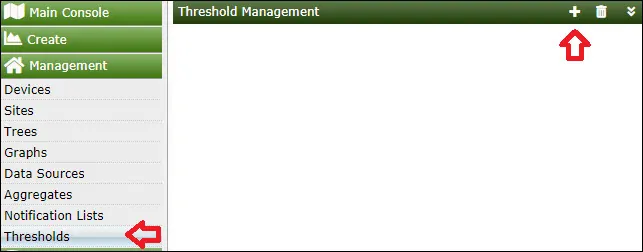
Выберите устройство и график, который вы хотите настроить порог.
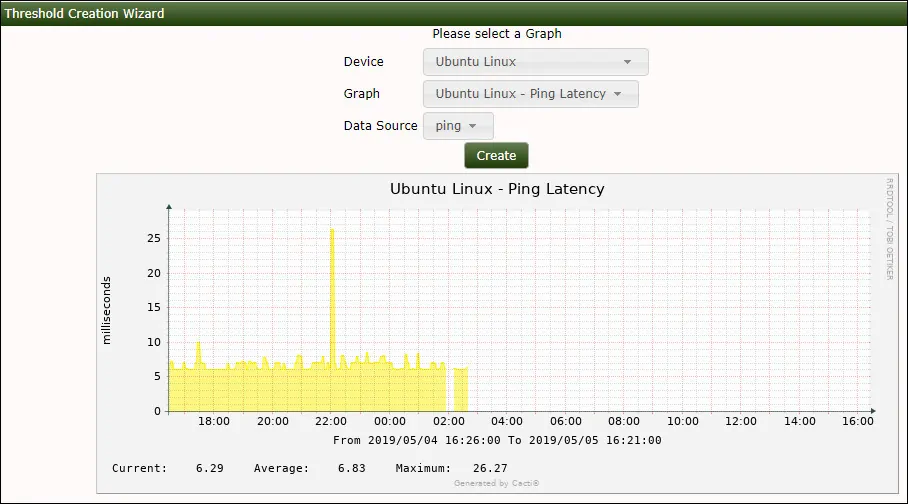
На экране настройки порога Cacti выполните следующую настройку:
• Порог включен - Да
• Предупреждение - Высокие / Низкие настройки - Установите нужные значения
• Оповещение - Высокие / Низкие настройки - Установите нужные значения
• Список уведомлений о предупреждениях - выберите нужный список уведомлений.
• Список уведомлений - выберите нужный список уведомлений.
После завершения настройки нажмите кнопку «Сохранить».
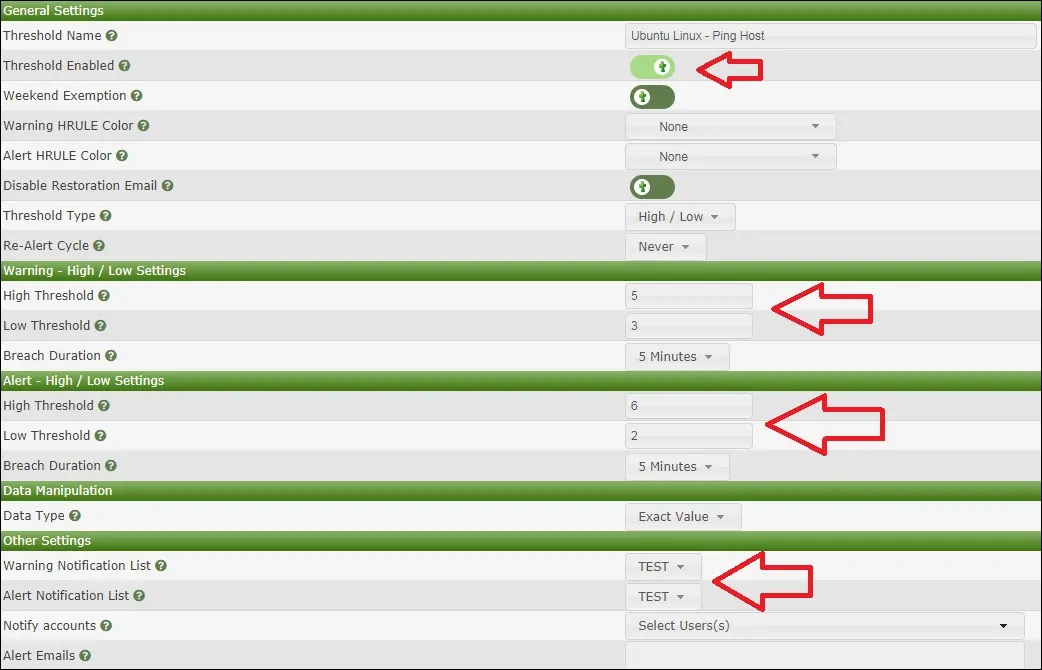
Если вы хотите настроить группу уведомлений, войдите в меню «Управление» и выберите опцию «Список уведомлений».
Вот пример сообщения электронной почты Cacti.
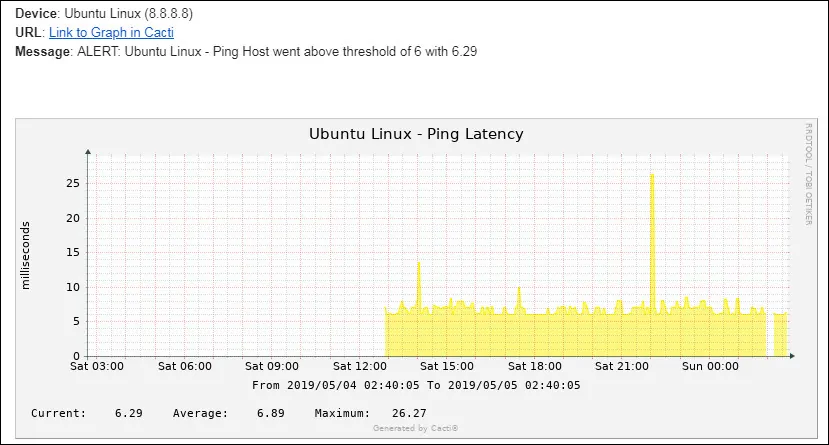
Поздравляем! Вы завершили настройку оповещения по электронной почте Cacti.
